- 格安SIMへの乗り換えを検討しているけど、手続きが面倒そう
- 物理SIMの入れ替えってちょっと不安
と感じていませんか?
もしあなたがmineo(マイネオ)への乗り換えを考えているなら、2025年現在、より簡単でスピーディーな開通が可能な「eSIM(イーシム)」の利用が断然おすすめです。
eSIMは、スマホ本体に内蔵されたデジタルなSIMで、物理SIMカードの到着を待つ必要がなく、最短数十分で開通できるのが最大の魅力。
さらに、デュアルSIM運用でmineoの格安データ通信とメイン回線を1台で使い分けたい方にも最適です。
この記事では、mineoのeSIMに関する2025年最新情報を、申し込み方法からメリット、注意点、そして物理SIMからの切り替え方法まで、すべて網羅してわかりやすく解説します。
この記事を読めば、あなたは迷うことなくmineoのeSIMを使い始められます。
mineoのeSIMとは?物理SIMとの違いと利用するメリット
eSIMとは?デジタルなSIMカード
eSIM(Embedded-SIM)は、スマートフォンなどの端末に埋め込まれた(Embedded)SIMであり、従来の物理的なSIMカードを必要としないデジタルなSIMです。
インターネット経由で契約者情報を端末にダウンロードすることで、通信サービスを利用できるようになります。
物理SIMとの具体的な違い
| 特徴 | eSIM | 物理SIM |
|---|---|---|
| 開通までの時間 | 最短数十分~1時間(即日開通可能) | 数日かかる(SIMカードの郵送が必要) |
| SIMの交換 | 不要(プロファイルをダウンロード) | 必要(端末への挿入/取り出し) |
| 紛失・破損 | リスクなし(本体内蔵のため) | リスクあり |
| デュアルSIM | 物理SIMとの併用が容易 | 2枚目の物理SIMスロットが必要 |
mineoでeSIMを利用する4つのメリット(特にデュアルSIMに注目)
- 最短即日開通が可能: 物理SIMの到着を待つ必要がなく、申し込んだその日のうちにmineoの利用を始められます。
- 物理SIMの抜き差しが不要: SIMトレイの開閉やSIMカードの破損リスクがなく、手続きが非常にスムーズです。
- デュアルSIM運用が簡単:
- 仕事とプライベートの分離:mineoのeSIMでデータ通信、メイン回線の物理SIMで音声通話といった使い分けが可能です。
- 通信障害対策:メイン回線が不通になった際、mineoの異なる回線(Aプラン/Dプランなど)を予備として持つことで、通信手段を確保できます。
- 海外での利用が容易: 物理SIMスロットを空けておけるため、海外現地のeSIMやデータSIMを容易に追加できます。
mineoのeSIMに対応している端末と注意点【2025年最新版】
eSIMが利用できる主要な端末
2025年現在、主要なスマートフォンはほとんどeSIMに対応しています。
- iPhone:iPhone XS以降のモデル
- Android:Google Pixel 4以降、Samsung Galaxy、Xperia、AQUOSの一部最新モデル
- タブレット/PC:セルラーモデルの一部iPad、Surfaceなど
mineoでeSIMを利用する上での注意点
- 端末のSIMロック解除:
- キャリアで購入した端末は、事前にSIMロックが解除されているかを確認してください。2021年10月以降に発売された端末は原則SIMフリーですが、念のため確認が必要です。
- 再発行手数料:
- 機種変更などでeSIMを再発行(プロファイルを再ダウンロード)する場合、手数料が発生します。頻繁な機種変更を考えている方は留意が必要です。
- eSIM非対応の古い端末:
- お使いの端末がeSIMに対応していない場合は、物理SIMでの契約となります。
- (アフィリエイトリンク推奨箇所 – イオシス)
- 【リンクタイプ】 テキストリンクまたはバナーリンク(どちらも効果的ですが、この記事の流れではテキストリンクが自然です)
- 【リンク文例】「
eSIM対応の最新機種をお得に手に入れたい方には、中古スマホ販売のイオシスがおすすめです。
→eSIM対応のiPhoneやAndroidをお探しなら、信頼と実績の[イオシス]でチェック!
![]()
mineoのeSIMの申し込みから設定までの手順
事前準備(必要書類の確認)
- 本人確認書類:運転免許証、マイナンバーカードなど
- 支払い情報:クレジットカードまたは口座情報
- MNP予約番号:他社から電話番号を引き継ぐ場合([LINEMO]から乗り換える場合は不要な場合もありますが、mineoでは原則必要)
mineoと迷う方向け:ソフトバンク回線でデータ容量がもっと欲しい方は[LINEMO]も比較検討!
mineo公式サイトでのeSIM申し込み
- mineo公式サイトにアクセスし、「お申し込み」を選択します。
- 「SIMタイプ」の選択で必ず「eSIM」を選択します。
- 利用したい回線(Aプラン、Dプラン、Sプラン)と料金プランを選択します。
- 指示に従い、本人確認書類のアップロードと必要事項を入力します。
eSIMプロファイルのダウンロードと設定
- 審査完了後、「eSIMプロファイル設定ガイド」のメールが届きます。
- メールに記載のURL、またはmineoマイページからQRコードを表示させます。
- 端末の「設定」メニューから「モバイル通信」または「SIM管理」に進みます。
- 「モバイル通信プランを追加」を選択し、QRコードを読み込みます。
- プロファイルのインストールが完了したら、設定を有効化します。
APN設定(Androidのみ必要な場合あり)と発信テスト
- iPhoneは基本的に自動で設定されますが、Android端末は手動でAPN(アクセスポイント名)設定が必要な場合があります。
- 設定完了後、111(通話料無料)に発信し、正常に通信ができるかテストして開通完了です。
- (アフィリエイトリンク推奨箇所 – mineo)
- 申し込みへの直接誘導。
- 【リンクタイプ】 バナーリンク(最終的な行動喚起には視覚的に目立つバナーが最も効果的です)
- 【リンク文例】「いますぐeSIMでmineoに乗り換える!」というキャッチコピーのバナー
- (アフィリエイトリンク推奨箇所 – mineo)
\今すぐeSIM でmineoに乗り換える!!/
mineoのeSIMに関するよくある質問と解決策
eSIMの再発行が必要なケースと手数料は?
- 機種変更、端末の初期化、プロファイルの誤削除などで再発行が必要になります。
- 再発行には手数料(数百円〜数千円)が発生します。手続きはmineoのマイページから行います。
eSIMから物理SIMへの切り替えは可能?
はい、可能です。マイページからSIMタイプ変更の手続きを行うことで、物理SIMカードを発行してもらえます。この際も手数料が発生します。
mineoのどのプランでもeSIMは利用できる?
はい、mineoの提供する「マイピタ」や「マイそく」など、主要な料金プランでeSIMを選択することができます。ただし、A・D・Sプラン全ての回線でeSIMが提供されています。
設定用のQRコードが読み込めない、開通できない時の対処法
- Wi-Fi環境の確認: 設定時は安定したWi-Fi接続が必要です。
- QRコードの表示方法: スマホで表示したQRコードを別の端末で読み込むか、PC画面に表示させて読み込みましょう。
- 端末の再起動: 設定が反映されない場合、端末を再起動すると解決することがあります。
- サポートへの問い合わせ: 上記で解決しない場合は、mineoのチャットサポートや電話サポートに連絡しましょう。
まとめ:mineoのeSIMで快適なモバイルライフを
2025年現在、mineoのeSIMは、「手軽さ」と「スピード」、そして「デュアルSIMによる柔軟な運用」という点で、物理SIMを大きく上回る選択肢となっています。
この記事で解説した手順に従えば、あなたは最短1時間以内にmineoの格安通信を使い始めることができるでしょう。
特に、メイン回線の通信障害に備えたい方や、仕事とプライベートの通信を分けたい方は、ぜひこの機会にmineoのeSIMでデュアルSIM運用を試してみてください。

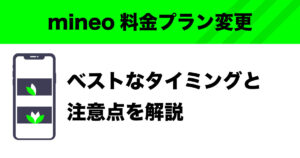







コメント